- ავტორი Lauren Nevill [email protected].
- Public 2023-12-16 18:53.
- ბოლოს შეცვლილი 2025-06-01 06:11.
კომპიუტერზე დისტანციური წვდომა საშუალებას გაძლევთ გამოიყენოთ ამ კომპიუტერის რესურსები მასთან დაკავშირებით ადგილობრივი ქსელის ან ინტერნეტის საშუალებით. თუ თქვენი კომპიუტერის ქსელში შედიხართ DSL მოდემის საშუალებით, საჭიროა ამ მოწყობილობის სწორად კონფიგურაცია.
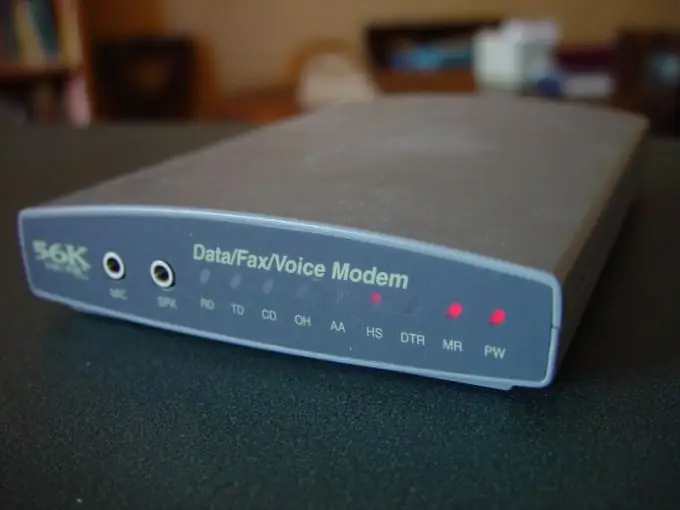
აუცილებელია
- - DSL მოდემი;
- - ქსელის კაბელი.
ინსტრუქციები
Ნაბიჯი 1
დააკავშირეთ თქვენი კომპიუტერი ან ლეპტოპი DSL მოდემს. ამისათვის გამოიყენეთ თქვენი ქსელის აღჭურვილობის Ethernet (LAN) პორტი. გახსენით მოდემის პარამეტრების ვებ - ინტერფეისი. ამისათვის ბრაუზერის ველში შეიყვანეთ მისი IP მისამართი.
ნაბიჯი 2
შეიყვანეთ თქვენი მომხმარებლის სახელი და პაროლი და დააჭირეთ ღილაკს Enter. შეისწავლეთ ხელმისაწვდომი მენიუები DSL მოდემის პარამეტრების ინტერფეისზე. გახსენით ქსელი ან ქსელის მენიუ. იპოვნეთ NAT ქვემენიუ და გადადით მასზე. ჩანართში "ზოგადი" ან ზოგადი მიუთითეთ მოწყობილობის მუშაობის რეჟიმი მხოლოდ SUA. აირჩიეთ მარშრუტიზაცია ან პორტის გადამისამართება.
ნაბიჯი 3
წესების დაყენების მენიუში მონიშნეთ ყუთი აქტივის გვერდით. ეს საშუალებას მოგცემთ განსაზღვროთ ქსელის კავშირების საკუთარი წესები. სფეროში სერვისის სახელი, შეიტანეთ სამსახურის სახელი ან ბრძანება, რომლისთვისაც შეიქმნა ეს წესი. უნდა აღინიშნოს, რომ არ არის აუცილებელი თავდაპირველი სახელის შეყვანა. ეს ველი გამიზნულია შექმნილი წესების ნავიგაციაში.
ნაბიჯი 4
ახლა გაარკვიეთ პორტის ნომერი, რომელსაც დისტანციური წვდომის პროგრამა იყენებს. ეს უტილიტები შეიძლება იყოს Radmin, Remote Desktop, VNC და ა.შ. შეიყვანეთ პორტის მნიშვნელობა შემდეგ ველებში: გარე პორტის დაწყება (დასასრული) და შიდა პორტის დაწყება (დასრულება).
ნაბიჯი 5
სერვერის IP- მისამართის ველში შეიყვანეთ კომპიუტერის IP მისამართის მნიშვნელობა, რომელთან დაკავშირებაც გსურთ. თქვენს შემთხვევაში, ეს არის იმ კომპიუტერის მისამართი, საიდანაც ახდენთ მოდემის კონფიგურაციას.
ნაბიჯი 6
ორჯერ დააწკაპუნეთ ღილაკზე "გამოყენება" პარამეტრების შესანახად. გახსენით ქსელი ან ქსელის მენიუ და გადადით კლიენტების სიის ქვემენიუში. იპოვნეთ ხაზი, რომელიც აჩვენებს თქვენი კომპიუტერის ქსელის ბარათის მონაცემებს და მონიშნეთ სარეზერვო ველი. დააჭირეთ ღილაკს მიმართვა. ახლა DSL მოდემი თქვენს ქსელურ ბარათს ყოველთვის მისცემს IP მისამართს, რომელიც ამჟამად გამოიყენება.
ნაბიჯი 7
გახსენით უსაფრთხოების მენიუ და აირჩიეთ Firewall. დააჭირეთ ღილაკს დამატება წესების ქვემენიუში. აირჩიეთ WAN to LAN წესის ტიპი. შეიყვანეთ პორტის ნომერი, რომელსაც დისტანციური წვდომის პროგრამა ორჯერ იყენებს და დააწკაპუნეთ მიმართვაზე. გადატვირთეთ მოდემი და შეამოწმეთ შესაძლებელია თუ არა თქვენს კომპიუტერთან დისტანციურად დაკავშირება.






